情報ガイドステーションメニュー

|
今回はiDRACの管理画面概要となります。ログインまでの設定については前回の記事をご参照ください。 ●iDRAの画面について 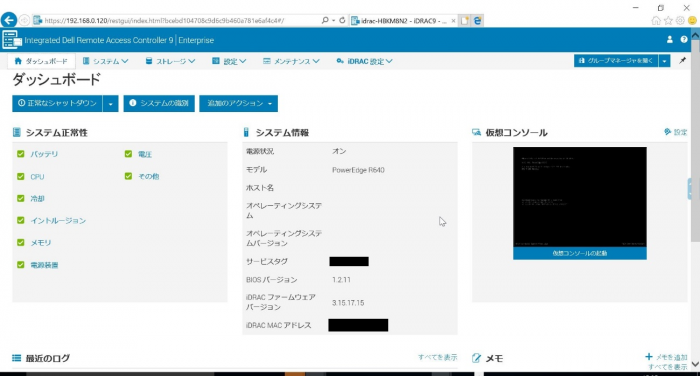 ログインすると上記の画面が表示されます。 接続していただくと動作の軽快さが実感できますが、HTML5で構成されているため、非常に軽くてグラフィカルな画面です。 ログイン後の画面であるダッシュボードではシステムの正常性や、システム情報・ログが一目でわかるようになっております。 また、Enterpriseライセンスをご購入いただいていれば仮想コンソールの起動も実施できます。 ●システムタブ 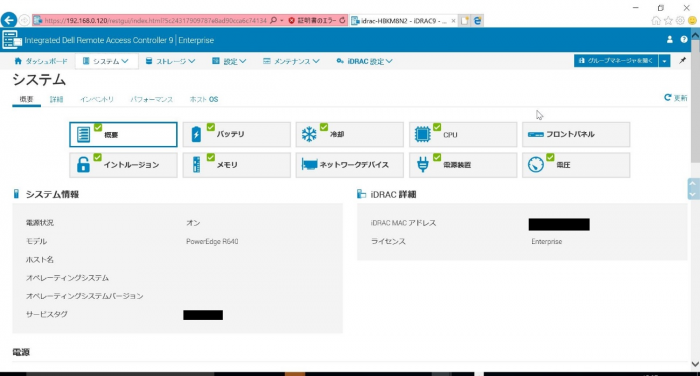 システムタブではPowerEdgeの各種状態の詳細情報を見ることができます。 電源の状態やメモリの状態など、各種タブから簡単にリンクから確認することが可能です。 各パーツのファームウェアバージョンもインベントリから確認ができますので、ファームウェアのアップデートをした際に正しくアップデートされたかの確認をするときに便利です。 ●ストレージタブ 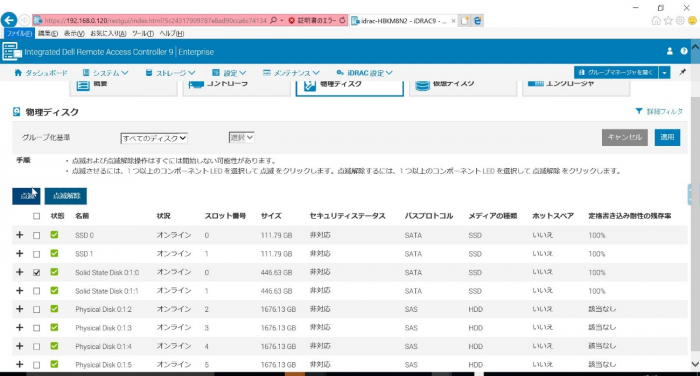 ストレージの状態確認や各種操作をここから実行可能となります。 例えば、HDDの交換作業の時などは以下の画面から、該当のディスクのランプを点滅させることもできますので、メンテナンスの時に対象を確認する際に有効です。 ●設定タブ 設定タブではその名の通り、各種設定の変更が実施できます。 例えばIDRACのリモートコンソール機能の設定画面は以下のようになっております。 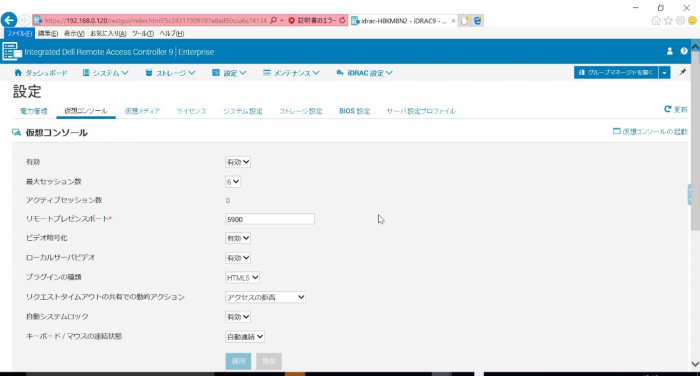 iDRAC9の新機能としてHTML5によりリモートコンソール機能がございますが、デフォルトではjavaで動作するモードになっておりますので、この画面の「プラグインの種類」よりHTML5に変更していただく いただくことで、javaを使用せずにコンソール機能が使用できるようになります。 構築する際、端末にjavaが入っていない・・。けれどもデータセンタでオフラインのjavaインストーラの持ち込みができないという経験をされたことあるエンジニアさんも多いかと思います。 ※私もよくありました・・・。 そういった状態でもコンソールが使えるというのは非常に使いやすいですよね。 他にもRAIDやBIOSの設定やアラートの設定もこの画面からできます。アラートの設定についてご説明させていただきます。 アラートの設定とはIDRACで検知したPowerEdgeの各種アラートに対して、どういった処置をするかの設定となります。詳細はまた後日アップデートさせていただきます、 OME(Open Manage Essentials)設定の記事でもご説明させていただきます。 画面は以下のようになります。 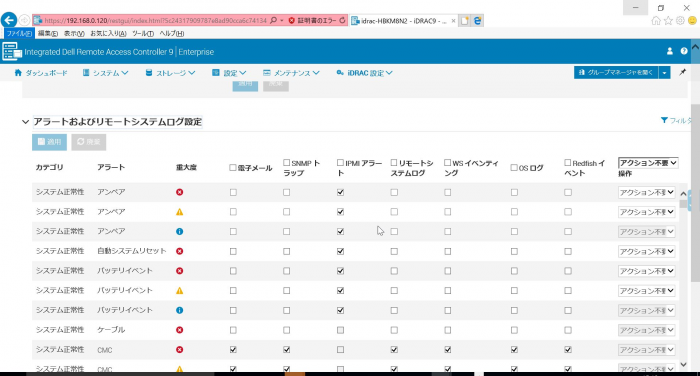 イベントが発生した場合、どういった形式でアラートを通知するかをチェックボックスで選択していただく形になります。 例えば、サードパーティ製の監視ソフトがある時などはSNMPトラップを上げていただけたり、上位に弊社のOMEサーバが存在している環境であればIPMIアラートを飛ばす設定にすればOMEでアラートとして検知することができます。 また、監視サーバが特に存在しない環境でも監視サーバを経由しないでメールを飛ばすことが可能ですので、様々なお客様環境にフィットいたします。 ※メールの機能を使用する場合は別途SMTPサーバが必要となります。 ●メンテナンス この画面では各種ログの確認が実施できます。 また、今回のIDRACからSupport Assistの機能もiDRAC内に内包されているため、Support Assistの設定や確認もこの画面から実行できるようになっております。 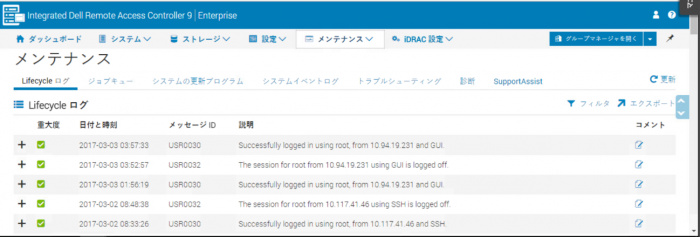 Support Assistの機能につきましては、後日同様にblogで記載させていただきますのでご期待ください。 ●iDRAC設定 この画面ではiDRACの各種設定が実行できます。 具体的にはiDRACのIP設定やユーザの追加、またOSの情報が取得できるようになるiDRACのサービスモジュールのインストール設定も本画面から実施できます。  今回はここまでとなります。如何でしたでしょうか? 実際に画面を見て使用感のイメージが少しでも湧いていただけたなら幸いです。使ってみると分かりますが、動作も軽快で操作できる箇所多く、痒いところにも手が届くような非常に優れた管理ツールだと思います。PowerEdgeを利用されているお客様で使っていない方は是非使用いただいて、PowerEdgeを利用されていないお客様は是非ご購入いただいてiDRACの素晴らしさを実感ください! 次回はサーバを操作する上でかかせない?リモートコンソール機能ついて画面を交えて少し深く掘り下げていきたいと思いますので、ご期待ください。 パートナーセールスエンジニア 萩原 正樹 関連記事はこちらPowerEdgeで簡単システム管理 ~iDRAC編~ はじめの一歩PowerEdgeで簡単システム管理 ~iDRAC編~ 初期設定 PowerEdgeで簡単システム管理 ~iDRAC編~ 管理画面概要 PowerEdgeで簡単システム管理 ~iDRAC編~ 仮想コンソール機能 PowerEdgeで簡単システム管理 ~iDRAC編~ ログ取得概要 PowerEdgeで簡単システム管理 ~iDRAC編~ アラート設定方法 PowerEdgeで簡単システム管理 ~iDRAC編~ Support Assist概要 PowerEdgeで簡単システム管理 ~iDRAC編~ バックアップ概要 PowerEdgeで簡単システム管理 ~iDRAC編~ ライセンスキーの適用 PowerEdgeで簡単システム管理 ~iDRAC編~ iDRAC9 ファームウェア4.xの実力 PowerEdgeで簡単システム管理 ~iDRAC編~ iDRAC9 ファームウェアバージョンアップ PowerEdge 管理・監視 Tips まとめ テクニカル BLOG まとめ
|















